Att göra en professionell presentation hjälper dig att förmedla ditt budskap mer effektivt till din publik. Låt oss därför gå med i Download.vn för att lära oss några tips för att använda PowerPoint för att få de bästa presentationsbilderna!

Tips för att förbereda professionella PowerPoint-bilddesigner
Designa PowerPoint-bilder
Bilddesign kan lämna det första och mest bestående intrycket på din publik. Därför är det oerhört viktigt att skapa professionella PowerPoint-bilder.
Sammanställ bilder noggrant
- Kopiera och klistra inte in bilder från flera källor . Skapa en enhetlig helhet för hela bilden för att hjälpa publiken att fokusera på de viktigaste punkterna.
- Använd en grundläggande mall eller designa din egen . Om inte, kan du prova en av de professionella presentationsmallarna som finns på PowerPoint enligt följande: Öppna programvaran, skriv in önskat nyckelord i sökfältet, du kan ange presentationer . Klicka på den för att se alla PowerPoints standardbildmallar. Välj en kategori till höger för att begränsa dina sökresultat.
- Välj ett lättläst typsnitt för både titeln och brödtexten.
- Rimlig layoutdesign . PowerPoint erbjuder några olika bildlayouter. När du lägger till bilder väljer du lämplig layout i Hem > Ny bild . För att ändra layouten för den aktuella bilden, använd Hem > Layout . Genom att använda standardlayouter kan du göra sammanhängande designändringar i din presentation när du vill.
- Lägg tonvikt på några viktiga detaljer som foton och meddelanden.
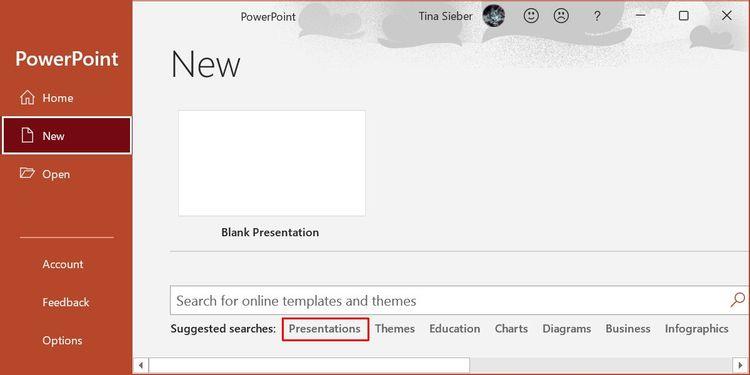
Ange nyckelord för att söka efter PowerPoint-bildmallen du vill ha
Text och bakgrundsfärg
Skapa kontrast
Svart text på vit bakgrund är alltid bäst men också det tråkigaste alternativet. Var därför inte rädd för att "leka" med färger. Om du inte vet hur man koordinerar färger, prova ett onlineverktyg eller använd Design -menyn som finns på PowerPoint för att ändra teckensnitt och färgpalett för hela presentationen med hjälp av tillgängliga designlayouter.
Applicera en bländande effekt
- Välj färger noggrant för att markera nyckelbudskap i din PowerPoint-presentation.
- Det är bäst att bara använda en högdagerfärg på varje bild.
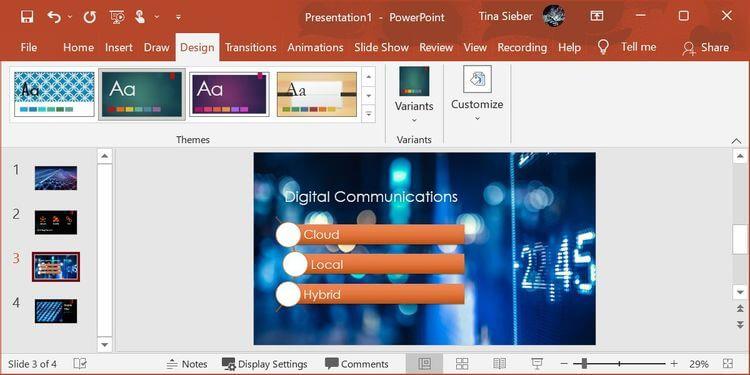
Du kan anpassa textfärgen eller designa PowerPoint-bilden som du vill
Text på PowerPoint-bilder
Följ KISS-regeln: Keep It Straight and Simple - Text är alltid enkel och lätt att förstå:
- Ha bara nyckelord på din bild.
- Skriv inte hela meningar.
- Läs aldrig bilder, prata naturligt och bekvämt.
Bilder i presentationen
Lägg till foton
- Det finns fler bilder i bilden än text för att tydligt illustrera poänger och stödja budskapet.
- Använd inte foton för dekoration eftersom det bara förvirrar huvudidén.
- Upprätthåll ett rimligt bildförhållande med innehållet på bilden.
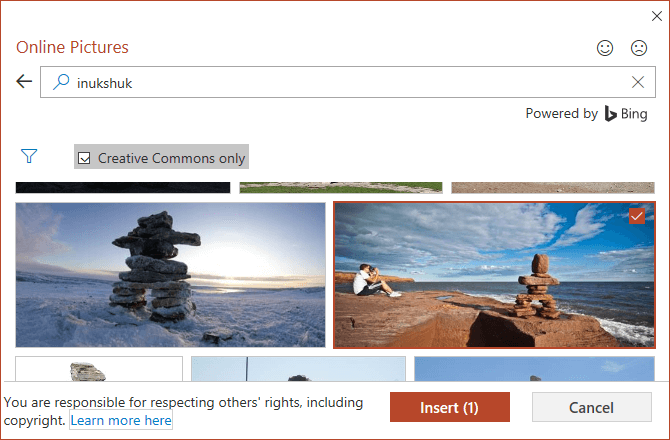
Lägg till dina egna foton eller sök online direkt i PowerPoint
Effekter och media i PowerPoint
Effekter och media i PowerPoint kan lägga till dynamik till presentationer. Du bör dock inte överdriva det. Du bör bara använda effekter när du behöver locka människor till huvudinnehållet.
Bädda in media i presentationen och se till att det fungerar i presentationsläge. Förhandsgranska sedan hela bilden hemma för lämplig redigering.
Förstå din publiks behov
Kom ihåg följande frågor när du gör PowerPoint-presentationsbilder:
- Vilken information kände publiken till?
- Vilket budskap behöver du förmedla till dem?
- Vad förväntar de sig?
- Vad lockar och drar till sig deras uppmärksamhet?
- Vad kan presentationen ge dem?
Ovan är de saker du behöver vara uppmärksam på när du gör presentationer i PowerPoint . Efter att ha fulländat produkten, ta dig tid att öva i förväg för att presentera dig självsäkert inför publiken och uppnå den förväntade effekten!


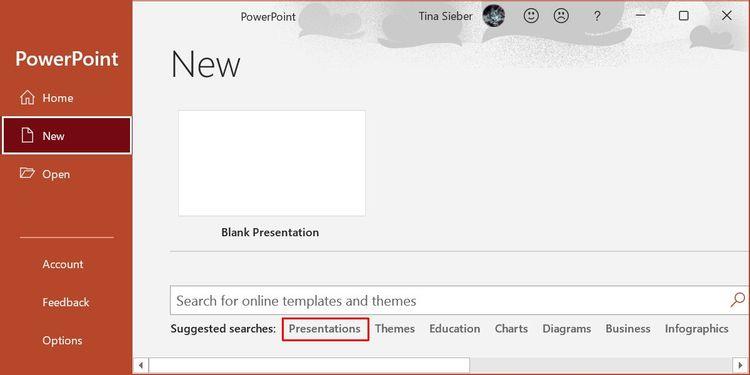
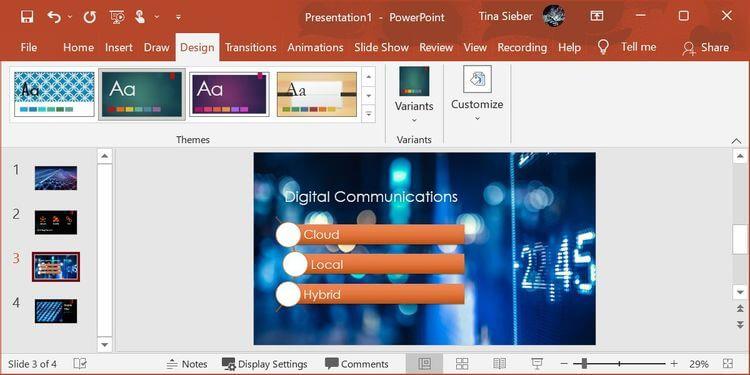
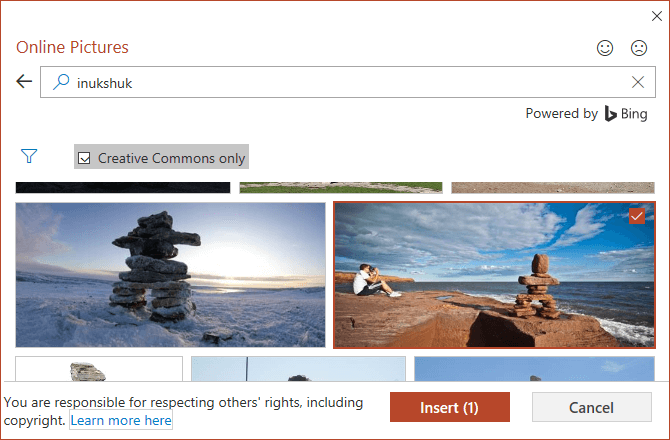



![[100% löst] Hur åtgärdar jag meddelandet Fel vid utskrift i Windows 10? [100% löst] Hur åtgärdar jag meddelandet Fel vid utskrift i Windows 10?](https://img2.luckytemplates.com/resources1/images2/image-9322-0408150406327.png)




![FIXAT: Skrivare i feltillstånd [HP, Canon, Epson, Zebra & Brother] FIXAT: Skrivare i feltillstånd [HP, Canon, Epson, Zebra & Brother]](https://img2.luckytemplates.com/resources1/images2/image-1874-0408150757336.png)